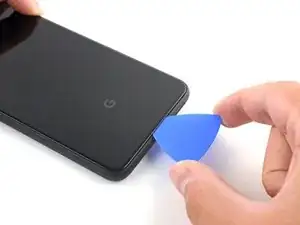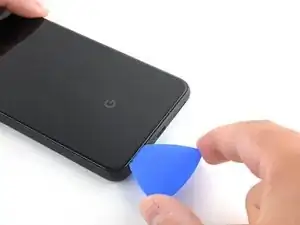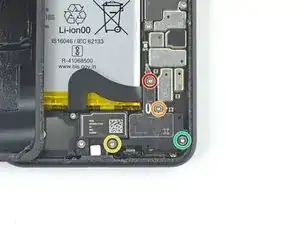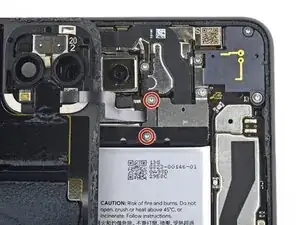Einleitung
Diese Anleitung wurde von iFixit-Mitarbeitern erstellt und nicht von Google unterstützt. Erfahre hier mehr zu unseren Reparaturanleitungen.
Diese Anleitung zeigt, wie die Displayeinheit im Google Pixel 4 XL ausgetauscht werden kann.
Hinweis: Die Anleitung zeigt den Austausch einer alleinstehenden Displayeinheit. Es sind aber auch Ersatzteile für das Smartphone erhältlich, bei denen die Displayeinheit schon in den Rahmen vorinstalliert sind. Du musst dann alle inneren Bauteile übertragen und einen neuen Akku einbauen. Wenn du eine solche Displayeinheit verwenden willst, musst du stattdessen diese Anleitung benutzen.
Das Pixel 4 XL ist so konstruiert, dass du zuerst die Rückseite abnehmen musst, um den Displaystecker abzulösen.
Halte vor Reparaturbeginn die Ersatzklebestreifen für die Rückseite und das Display bereit.
Bei dieser Reparatur wird die Displayeinheit des Pixel 4 XL fast immer zerstört. OLED-Panels funktionieren nicht mehr, wenn sie in Kontakt mit dem Luftsauerstoff oder Feuchtigkeit geraten, sie sind deshalb luftdicht abgeschlossen. (Das ist auch der Grund, warum OLED-Panels schwarz werden, wenn sie einen Riss bekommen. ) Das Frontglas alleine auszutauschen, ist fast unmöglich, die OLED-Schichten sind mit dem Glas laminiert, das Display lässt sich nur als Einheit ausbauen.
Vorsicht: Es gibt eine Warnung von Google, dass das Zerlegen der Front-Lasereinheit zu einer gefährlichen Exposition von unsichtbaren Infrarot - Laserstrahlen führen kann. Beachte die Sicherheitshinweise.
Werkzeuge
Ersatzteile
-
-
Setze ein SIM-Auswurfswerkzeug, - Bit oder eine aufgebogene Büroklammer in die kleine Öffnung am SIM-Einschub an der linken Seite des Smartphones ein.
-
Drücke fest hinein, dann kommt der Einschub heraus.
-
Entferne den SIM-Einschub.
-
-
-
Bringe einen Saugheber am erwärmten unteren Rand der Rückseite des Smartphones an. Drücke ihn dazu so nah wie möglich an der Kante fest an.
-
-
-
Ziehe fest und gleichmäßig am Saugheber, bis sich ein Spalt zwischen Rückseite und Rahmen öffnet.
-
Setze die Spitze eines Plektrums in den Spalt ein.
-
-
-
Schiebe das Plektrum zum Auftrennen des Klebers an der Unterkante entlang zur linken Ecke hin.
-
Lasse das Plektrum weiter eingesetzt und schiebe es von der linken unteren Ecke zur rechten unteren Ecke hin, so dass der Kleber an der Unterkante komplett aufgetrennt ist.
-
Lasse das Plektrum in der unteren rechten Ecke stecken, damit sich der Kleber nicht wieder verbinden kann.
-
-
-
Setze ein zweites Plektrum direkt über der Ladebuchse unter die Rückseite ein.
-
Schiebe das Plektrum zur linken unteren Ecke des Smartphones hin.
-
-
-
Schiebe das Plektrum um die untere linke Ecke und an der linken Seite nach oben, und trenne dabei den Kleber auf.
-
Halte an, wenn du die obere linke Ecke nahe an der Kamera erreicht hast und lasse das Plektrum stecken.
-
-
-
Lasse die ersten beiden Plektren immer noch stecken. Setze ein drittes Plektrum unten an der rechten Seite ein.
-
Schiebe das Plektrum an der rechten Seite nach oben und trenne dabei den Kleber auf.
-
Halte an, wenn du die obere rechte Ecke erreicht hast und lasse das Plektrum stecken.
-
-
-
Schiebe das dritte Plektrum um die obere rechte Ecke herum und dann an der Oberkante entlang, wobei du den Kleber komplett auftrennst.
-
-
-
Jetzt sollte der Kleber ringsum aufgeschnitten sein. Du kannst nun die Rückseite an der rechten Kante anheben und wie ein Buch öffnen.
-
Entferne die Rückseite noch nicht ganz, sie ist immer noch am Smartphone angeschlossen.
-
-
-
Klappe die Rückseite weiter auf, bis du sie auf der linken Kante des Smartphones aufsetzen kannst. Achte dabei darauf, dass das noch angeschlossene Flachbandkabel nicht zu stark belastet wird.
-
-
-
Entferne die vier Torx T3 Schrauben, mit denen die Abschirmung des Akkusteckers befestigt ist:
-
Eine ,1,8 mm Schraube
-
Eine 4,1 mm Schraube
-
Eine 4,4 mm Schulterschraube
-
Eine 4 mm Schulterschraube
-
-
-
Heble den Akkustecker mit der Spudgerspitze gerade nach oben und trenne den Akku von der Hauptplatine ab.
-
-
-
Biege das Akkukabel behutsam mit dem flachen Ende des Spudgers weg, so dass es sich nicht während der Reparatur versehentlich wieder verbinden kann.
-
-
-
Entferne die beiden 4,1 mm Torx T3 Schrauben, mit denen die Abdeckung des Steckers der Rückseite befestigt ist.
-
-
-
Biege behutsam die Akku-Zuglaschen zurück, im besser an die darunterliegenden Schrauben heranzukommen.
-
-
-
Entferne die drei Torx T3 Schrauben, mit denen die Abdeckung des Rückkamerasteckers befestigt ist:
-
Eine 2,7 mm Schraube
-
Eine 4,1 mm Schraube
-
Eine 4,2 mm Schraube
-
-
-
Entferne drei Torx T3 Schrauben, mit denen die Abdeckung des Frontkamerasteckers befestigt ist:
-
Eine 4,1 mm Schraube
-
Eine 4 mm Schraube
-
Eine 4,1 mm Schraube
-
-
-
Heble den Kamera- und den Sensorstecker mit der Spudgerspitze nach oben und löse sie von der Hauptplatine ab.
-
-
-
Entferne die drei Torx T3 Schrauben, mit denen die Frontkamera/Sensoreinheit befestigt ist
-
Zwei 2,7 mm Schrauben
-
Eine 3,1 mm Schraube
-
-
-
Entferne die vier 3,5 mm Torx T3 Schrauben, mit denen die Abdeckung des Displaykabelsteckers befestigt ist.
-
-
-
Lege einen erwärmten iOpener eine Minute lang nahe bei der Einschalttaste auf die rechte Displaykante.
-
-
-
Bringe am erwärmten Displayrand einen Saugheber an.
-
Hebe den Saugheber kräftig und gleichmäßig nach oben, bis ein Spalt zwischen dem Display und dem Rahmen entsteht.
-
Setze die Spitze eines Plektrums in den Spalt ein.
-
-
-
Schiebe das Plektrum an der rechten Blende des Smartphones zwischen Display und Rahmen nach unten, um so den Kleber aufzutrennen.
-
Lasse das Plektrum in der unteren rechten Ecke stecken.
-
-
-
Setze ein zweites Plektrum in der oberen linken Ecke des Smartphones in der Nähe des Abschnitts für die Frontkamera unter das Display ein.
-
Schiebe das Plektrum um die Ecke herum und an der linken Seite nach unten. Halte etwa in der Seitenmitte an und lasse das Plektrum stecken.
-
-
-
Setze ein drittes Plektrum in der Mitte der rechten Seitenkarte des Displays ein. Verdrehe es, um die Displayeinheit abzulösen.
-
-
-
Schiebe den Displaystecker durch die Öffnung nahe an der Hauptplatine, um das Display vom restlichen Smartphone zu trennen.
-
-
-
Entferne das Display
-
Teste unbedingt deine Reparatur, bevor du das Display wieder verklebst.
-
Vergleiche das Ersatzteil mit dem Originalteil. Möglicherweise musst du fehlende Bauteile übertragen oder Schutzfolien vom Neuteil abziehen.
Um dein Gerät wieder zusammenzubauen, folge den Schritten dieser Anleitung in umgekehrter Reihenfolge.
Entsorge deinen Elektromüll fachgerecht.
Lief die Reparatur nicht wie geplant? Probiere zunächst einige grundsätzliche Lösungen oder frage in unserem Forum nach Hilfe bei der Fehlersuche.
10 Kommentare
If you’re only replacing the screen, can you just skip to Step 34?
Gerson -
Because the front-facing camera module is partially embedded in the screen, it’s recommended that you remove it before attempting a screen repair. You won’t have to worry about damaging or realigning the module during reassembly!
Hi, I bought an OEM screen to replace my broken one: how can I make sure the OEM replacement is an original one and not simply a comaptible screen of lower quality?
If I'm only replacing the front screen which steps do I need to do and which can I skip?
The Pixel 4 XL’s layout requires the rear panel to be removed in order to disconnect the display connector, which is necessary to do prior to removing & replacing the display. This guide is that entire process, so no steps should be skipped. Happy fixing!